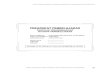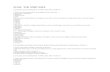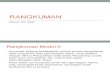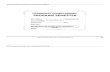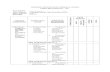BAB 1 Disusun oleh : Chusnul Kusumadewi (07) Hernindya Redita A (13) Nabila Farah Anjani (16) Salsa Fadira Yulianti (26)

Welcome message from author
This document is posted to help you gain knowledge. Please leave a comment to let me know what you think about it! Share it to your friends and learn new things together.
Transcript
Slide 1
BAB 1Disusun oleh :
Chusnul Kusumadewi (07)Hernindya Redita A (13)Nabila Farah Anjani (16)Salsa Fadira Yulianti (26)
Microsoft Power Point 2007MENGAKTIFKANLEMBAR KERJAFUNGSI DARI TOOLSMENYIMPAN DOKUMENMENUTUP PRESENTASIUJI KOMPETENSI
Mengaktifkan Ms.Power Point
Ada dua cara mengaktifkan MS Power Point 2007 yaitu :
Cara 1Klik ikon StartKlik All ProgramsKlik Microsoft Office 2007Klik Microsoft Office Power Point 2007
Cara 2Double klik pada Shortcut MS Power Point 2007 pada layar desktop
Ini adalah lembar kerja MS Power Point 2007 :
Fungsi Tools Dalam MS Power Point 2007
Fungsi Utama tombol Ms. Office ( MS. Office Button) berisi Fungsi-Fungsi utama dari File,antara lain : New - Print- Open - Prepare-- Save - Send-- Save As Publish.
2. Quick Access Toolbar berisi shortcut untuk fungsi Save, Undo, dan Repeat. Shortcut ini dapat ditambah dengan mengeklik panah sebelah kanan. Apabila kita mengaktifkan seluruh menu yang ada di pilihan Costomize Quick Access Toolbar, maka shortcutnya akan aktif pada Quick Access Toolbar.
3. Ribbon Tabs Setiap Ribbon Tabs akan menampilkan Ribbon yang berisi beberapa set dari Tool Groups, Ribbon Tabs dalam Ms PowerPoint2007 antara lain : Home - Slide Show-- Insert - Rivew-Design - View Animations.
HOME
1.Bullet = member format list dengan symbol.2.Numbering = memberi format list dengan angka atau huruf.3.Align level = mengatur level list.4.Line spacing = member jarak antar baris.5.Alignment = mengatur posisi perataan kalimat suatu paragraf.6.Columns = member format kolom.7.Align text = mengatur posisi teks.8.Covert to smartArt = mengubah ke objek smartArt.9.Text direction = mengatur arah arah teks.10.Paste digunakan = menempelkan hasil kopian pada slide.11.Cut digunakan = memotong dan menempelkan objek di slide.12.Copy = menggandakan objek di slide.13.Format pointer digunakan = mengkopi format objek.14.New slide = menambah slide.15.Layout digunakan = menentukan tata letak pada slide.16.Reset digunakan = mengembalikan posisi, ukuran dan hal yang telah berubah dislide kembali seperti semula.17.Delete digunakan = menghapus slide.18.Font = menentukan jenis font.19.Font size = digunakan untuk ukuran huruf.20.Increase = digunakan untuk mengurutkan ukuran font dari yang terbesar.
INSERT1.Table =untuk membuat table.2.Hyperlink = untuk membuat menu link.3.Actions = untuk member penanganan suatu objek jika terkena pointer.4.Header dan footer = digunakan untuk member judul pada bagian atas atau bawah slide.5.Picture = untuk menyisipkan gambar.6.Clip art = untuk menyisipkan clip art / gambar yang telah tersedia.7.Photo Album = untuk menyisipkan foto album.8.Shapes = digunakan untuk menyisipkan bentuk-bentuk dasar pada slide.9.Smart Art= digunakan untuk menyisipkan visualisasi grafik.10.Chart = digunakan untuk menyisipkan diagram.11.Text Box =digunakan untuk menyisipkan box yang dapat diisi dengan teks.12.Word Art= digunakan untuk menyisipkan dekoratif teks pada slide.13.Date and Time= digunakan untuk menyisipkan tanggal dan waktu pada slide yang akan secara otomatis terupdate dengan komputer.14.Slide Number= digunakan untuk menyisipkan nomor halaman pada slide.15.Symbol =digunakan untuk menyisipkan karakter yang tidak ada pada keyboard.16.Object =digunakan untuk menyisipkan embedded objek.17.Movie =digunakan untuk menisipkan video pada slide.18.Sound =digunakan untuk menyisipkan lagu pada slide.
1.Page Setup= digunakan untuk mengatur ukuran dan orientasi slide.2.Orientation Slide =digunakan untuk mengatur orientasi slide.3.Themes =digunakan untuk menentukan tema slide.4.Themes Colours =digunakan untuk menentukan warna tema pada slide5.Themes Fonts =digunakan untuk menntukan font standar pada tema.6.Themes Effect =digunakan untuk memberi efek tema.7.Background Style= digunakan untuk mengganti warna dan bentuk background.8.Hide Background Graphic= digunakan untuk menghilangkan gambar pada background.
DESIGN
1.Preview = digunakan untuk melihat animasi yang sudah dibuat pada slide.2.Animate.. =digunakan untuk menentukan bentuk animasi.3.Costum Animation= digunakan untuk membuka panel animasi.4.Slide Transtition =digunakan untuk menentukan animasi peralihan slide pada presentasi.5.Transition Sound =digunakan untuk memberi musik pada saat terjadi perubahan slide / pergantian slide.6.Transition Speeed =digunakan untuk menentukan kecepatan animasi pergantian slide.7.Apply to All =digunakan untuk mengaplikasikan bentuk transisi, suara dan kecepatan pada seluruh slide.8.Advance slide =digunakan untuk memberikan bentuk penanganan pergantian slide :-On Mouse Click : Slide akan berganti jika mouse ditekan.-Automatically After : Slide akan berganti dengan sendirinya sesuai dengan durasi waktu yang tercantum.
ANIMATIONS
1.From Beginning = digunakan untuk menampilkan presentasi dari awal.2.From Current Slide= digunakan untuk menampilkan presentasi dari slide yang aktif.3.Costums Slide Show digunakan untuk menampilkan slide pada waktu presentasi sesuai dengan pilihan.4.Set Up Slide Show =untuk membuka jendela pengaturan slide show.5.Hide Slide =untuk menyambunyikan slide yang aktif pada waktu presentasi.
SLIDE SHOW
1.Spelling = untuk mengecek ejaan pada slide.2.Research = untuk membuka panel research.3.Thesaurus = digunakan untuk mengganti teks pada slide dengan kata yang memiliki arti yang sama.4.Languange = digunakan untuk mengganti bahasa dalam spelling.5.Translate = digunakan untuk mengubah kalimat ke kalimat berbahasa lain.6.New Comment = digunakan untuk membuat / memberi kamentar pada slide.7.Delete Comment = digunakan untuk menghapus komentar.8.Previous Comment = untuk beralih ke komentar sebelumnya.9.Next Comment = digunakan untuk beralih kekomentar selanjutnya.10.Edit Comment = untuk mengubah komentar.11.Show Mark Up = untuk membuka komentar.12.Protect Presentation = untuk melindungi presentasi.
REVIEW
Menyimpan Dokumen MS Power Point 2007Jika kamu menyimpan presentasi, kamu memiliki dua pilihan: Simpan atau Simpan Sebagai.a) Untuk menyimpan dokumen:Klik Tombol 'Microsoft Office'Klik 'Save'
Menutup MS Power Point 2007Untuk Menutup hasil presentasi kamu, klik tanda Close (x) di pojok kanan atas. Atau bisa juga dengan menekan tombol Quick Access Button - Close.
1. MS PowerPoint merupakan bagian sari suatu program... A. Microsoft Office C. Linux B. Correl Draw D. Microsoft Window2. Berikut ini yang tidak terdapat pada office button... A. Open C. Save asB. New D. Edit3. Alt+N adalah perintah untuk mengaktifkan ribbon tab... A. View C. Insert B. Animations D. Design4. Untuk memilih desain slide terdapat pada toolGroup... A. Page Setup C. Themes B. Background D. Font5. Lembar kerja pada Ms Power Point di sebut juga dengan .. a. Document c. Layer b. Workbook d. Slide
6. Powerpoint adalah program yang di gunakan untuk .. a. Pengolah angka c. Pengolah grafis b. Pengolah presentasi d. Pengolah data7. Perhatikan data berikut ! (1) all program (4) start (2) microsoft office (5) microsoft office word2007 (3) microsoft office powerpoint 2007 XDari data di atas, urutan yang tepat untuk membuka program powerpoint adalah . a. 1,2,4,5 c. 4,1,2,3 b. 2,1,3,4 d. 4,1,2,58. Berikut adalah ribbon tabs yang terdapat pada powerpoint 2007 adalah .. a. Design c. review b. Slide show d. Windows9. copy, paste, cut, dan format painter terdapat pada tool group .. a. Clipboard c. editing b. Drawing d. Slide10. Slide show di gunakan untuk .. a. Mengolah judul dan isi presentasi b. Menampilkan presentasi c. Mengolah dan melihat semua presentasi d. Menampilkan judul presentasi
Yaaah jawabannyaSALAH :(
Related Documents